win7 ghost 纯净版系统浏览器提示“是否停止运行此脚本”弹窗的解决方法
时间:2019-02-17 09:27:45来源:装机助理重装系统www.zhuangjizhuli.com作者:由管理员整理分享
一般的用户都喜欢用操作Windows系统,使用也越来越普遍了,用浏览器的上网是日常中经常操作的一件事,然而最近却有用户在使用win7 ghost 纯净版系统打开浏览器去浏览网页的时候经常出现“是否停止运行此脚本”的提示窗口,如果是一两次还好,而经常弹出这样的窗口很是烦人,那么这是怎么回事呢?出现这种情况的最主要原因是浏览器中的注册表被流氓软件篡改了,需要电脑在安全模式下,全面杀毒才可以确定电脑运行正常,那么下面小编就来看看具体地解决方法吧。
1、首先,我们可以直接使用键盘Win+R组合键或者打开“开始”菜单中的“运行”工具,输入“regedit”再点击“确定”或者按下“回车键”,即可打开“注册表编辑器”。
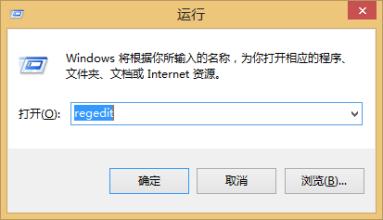
2、然后再“注册表编辑器”窗口,依次找到[HKEY_CURRENT_USERSoftwareMicrosoftInternet Explorer]。
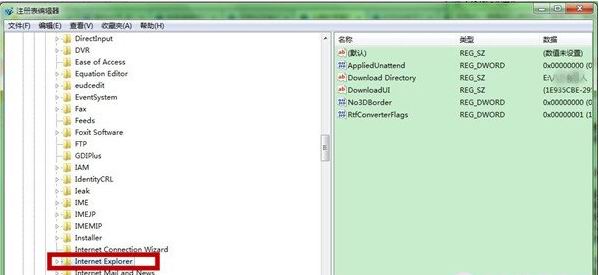
3、再右键点击“Internet Explorer”,选择新建“项”。
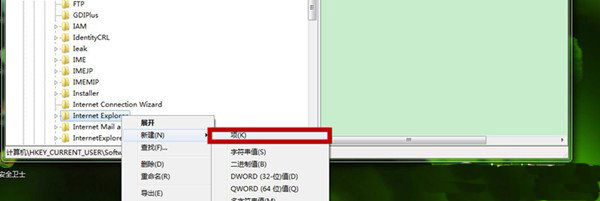
4、可以将新建“项”重命名为“Styles”。
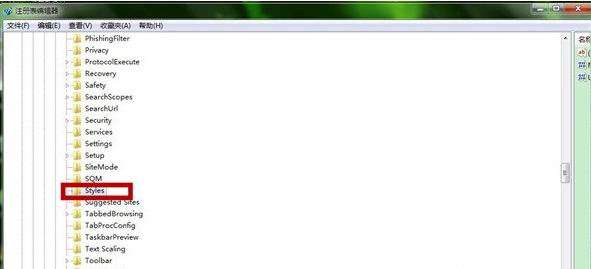
5、接下来,我闪再在“Styles”下,新建“DWORD(32-位)值”。
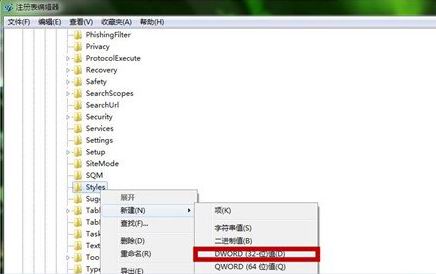
6、之后,再将新建的“DWORD(32-位)值”重命名为MaxScriptStatements。
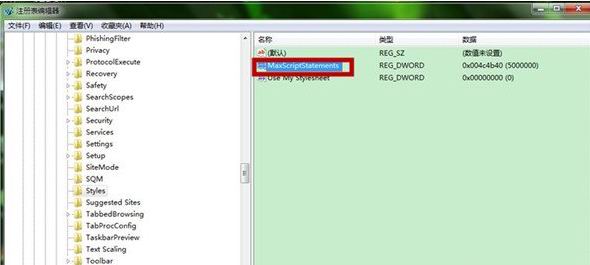
7、最后再双击“MaxScriptStatements”,把其“数值数据”修改为“0xFFFFFFFF”再点击“确定”即可保存。
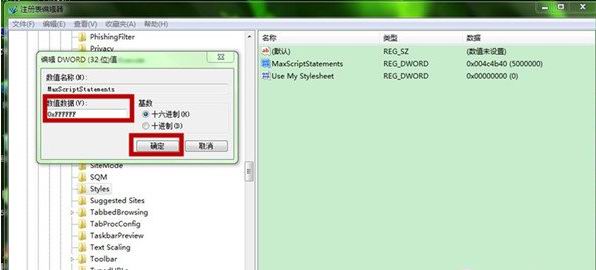
以上就是出现浏览器经常弹出“是否停止运行此脚本”的解决方法了,其实最主要是导致原因是被恶意软件篡改了注册表,那么这时候建议先用杀毒软件进行全面杀毒,在通过以上教程修改注册表设置,一般出现的问题,就能解决了。希望这个教程对大家有所帮助。
1、首先,我们可以直接使用键盘Win+R组合键或者打开“开始”菜单中的“运行”工具,输入“regedit”再点击“确定”或者按下“回车键”,即可打开“注册表编辑器”。
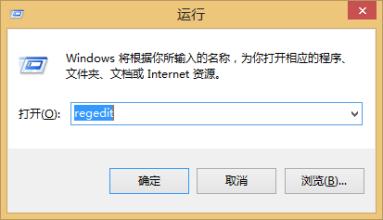
2、然后再“注册表编辑器”窗口,依次找到[HKEY_CURRENT_USERSoftwareMicrosoftInternet Explorer]。
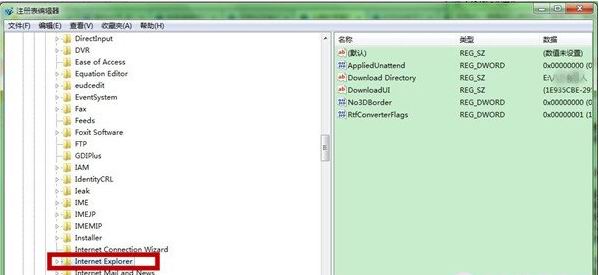
3、再右键点击“Internet Explorer”,选择新建“项”。
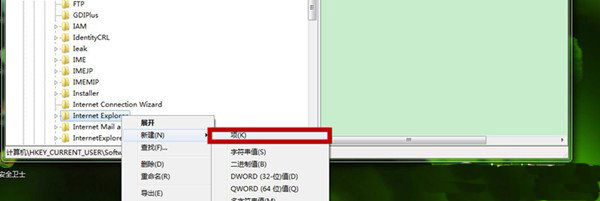
4、可以将新建“项”重命名为“Styles”。
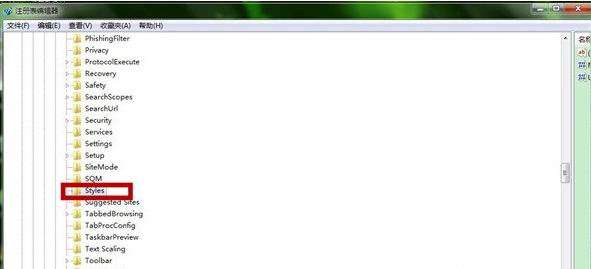
5、接下来,我闪再在“Styles”下,新建“DWORD(32-位)值”。
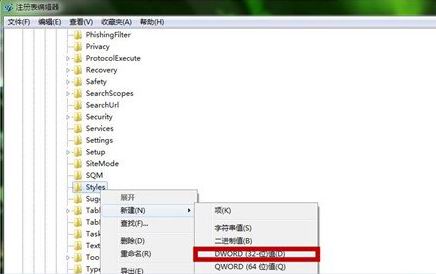
6、之后,再将新建的“DWORD(32-位)值”重命名为MaxScriptStatements。
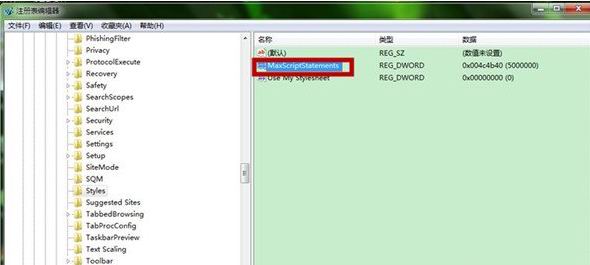
7、最后再双击“MaxScriptStatements”,把其“数值数据”修改为“0xFFFFFFFF”再点击“确定”即可保存。
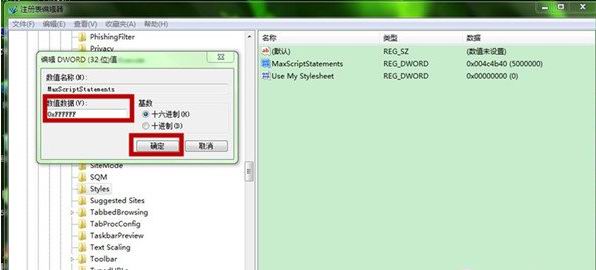
以上就是出现浏览器经常弹出“是否停止运行此脚本”的解决方法了,其实最主要是导致原因是被恶意软件篡改了注册表,那么这时候建议先用杀毒软件进行全面杀毒,在通过以上教程修改注册表设置,一般出现的问题,就能解决了。希望这个教程对大家有所帮助。
分享到:
